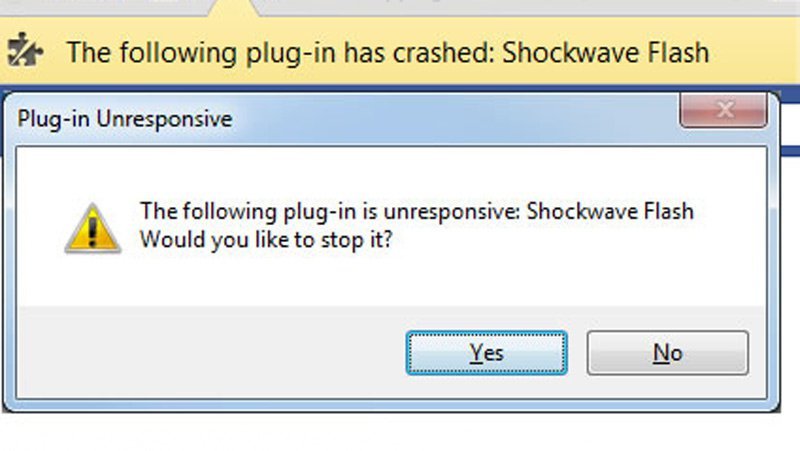Om du använder Google Chrome så kanske är du van vid att Shockwave Flash-plugin kraschar. Följ denna guide för att lösa detta problem.
Google Chrome, till skillnad från andra webbläsare, har sin egen version av Adobe Flash Player inbyggd. Om du även kör en annan webbläsare som kräver en nedladdad version av Adobe Flash Player att installeras, kommer två versionerna av programvaran sannolikt att orsaka en konflikt.
För att kontrollera Google Chrome konfiguration, skriv in about:plugins i sökfältet. Detta kommer att visa en sida med information om alla plug-ins som är närvarande konfigurerade inom Google Chrome. Leta efter antingen Adobe Flash Player eller Shockwave Flash. Om du kan se två eller fler, har du mer än en Flash plug-in installerad. Längst upp till höger på listan ser du “Detaljer”. Klicka här för att hitta mer information om varje förlängning.
Filnamnet för varje plug-in kommer att listas bredvid dess läge. Titta på den här informationen, och du kommer att se att en av dem lagras under [din användarmapp] AppData \ Local \ Google \ Chrome. Det här är Chromes inbyggda plug-in. Den andra kommer att börja med C: \ Windows \ ... De sökvägar varierar beroende på din version av Windows. Om du använder Windows 8, till exempel, sökvägen till den integrerade plug-in är något som C: \ Program Files (x86) \ Google \ Chrome \ Application \ 36.0.1985.125 \ PepperFlash \ pepflashplayer.dll (versionsnumret kan vara annorlunda).
Om båda filerna erbjuder Inaktivera länk, är båda aktiva och troligen orsaken till att din webbläsare kraschar. Du kan nu välja vilken spelare du vill behålla, genom att klicka på Inaktivera på den andra. Chrome kommer nu använda den version som du aktiverade på din dator.
Om din Chrome fortsätter krascha, gå tillbaka till about:plugins och välj den andra Flash player.